Разработчики социальной сети Вконтакте стараются постоянно добавлять новые опции и функции. На этот раз было решено оптимизировать работу с публикациями на стене пользователя или группы, в результате чего добавлена была опция «Статья». Сегодня мы кратко расскажем что это за функция, как с ней работать и как быстро сделать и добавить красивую статью.
Что это за функция в ВК?
Опция «Статья» — это новый вид постов (лонгриды), которые можно выкладывать на собственной стене, либо в пабликах ВК. Такие публикации позволяют красиво представить и оформить ваш материал, что сделает его еще более читабельным. Статья открывается отдельным окном в книжном формате, что делает её читаемость более комфортной. В публикацию вы можете добавить ссылки, фото или видео контент. Также после сохранения создается ссылка на статью, которой можно поделиться на других площадках.
Функция Статья делает посты в ВК более привлекательными
Эта функция будет достаточно полезна тем пользователям, которые выкладывают объемные статьи и у которых достаточно много подписчиков. Красивая картинка для обложки и яркий заголовок заставят подписчиков открыть вашу статью.
Как сделать статью в ВК?
Итак, далее я по-пунктам распишу, как быстро создать новую статью, оптимизировать её текст и добавить туда видеоролики или фотографии:
- Что бы начать создание «Статьи», в меню добавления новой записи кликните на значок с буквой «Т» со всплывающей подсказкой «Статья». Данный значок будет активен на личной стене, либо в паблике, где вы являетесь как минимум администратором.
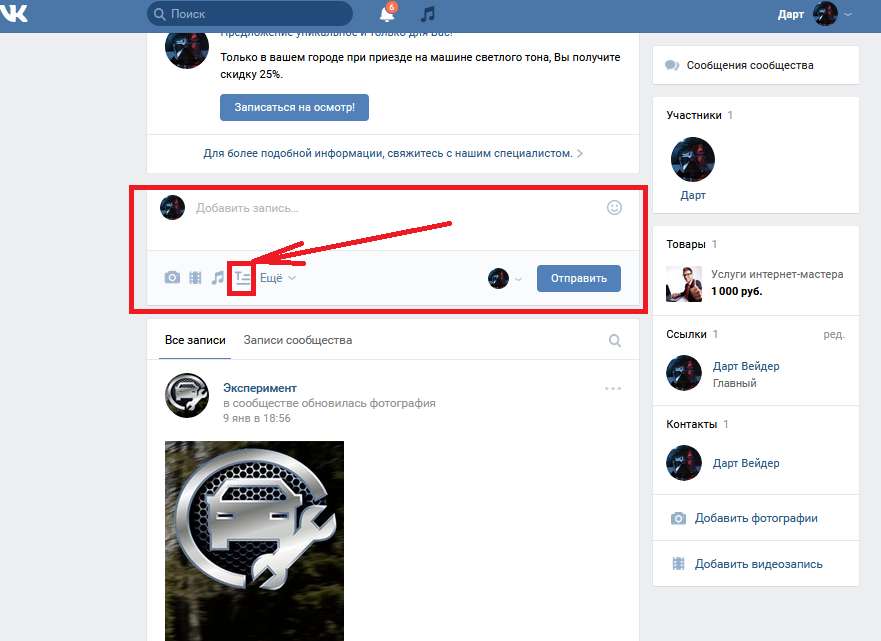
Добавление новой статьи в ВК - После запуска можете добавлять и форматировать текст. Выделите часть текста, после чего будет активно меню редактирования заголовков (H1, H2), курсива, жирного текста и ссылок.
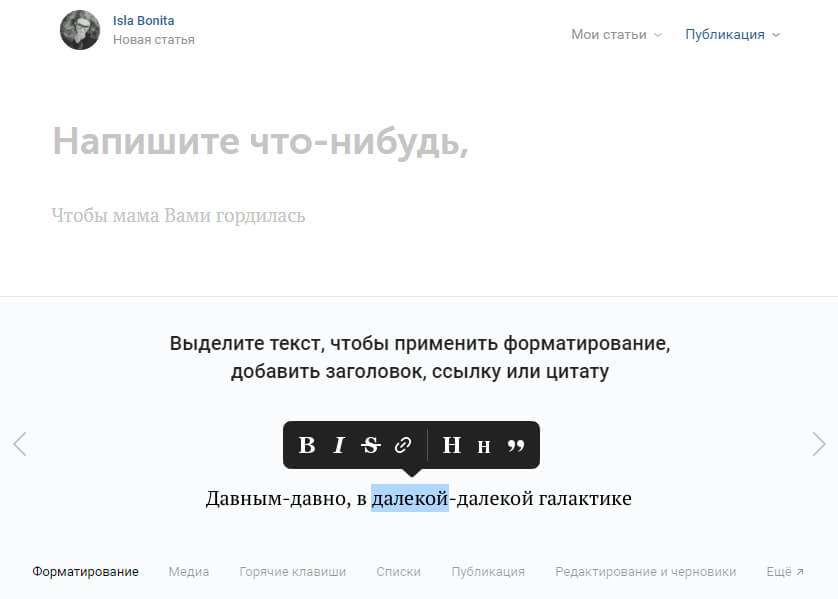
Добавление новой статьи в ВК - После открытия абзаца появится плюсик, через который можно добавить фотографию или видеоролик в VK.
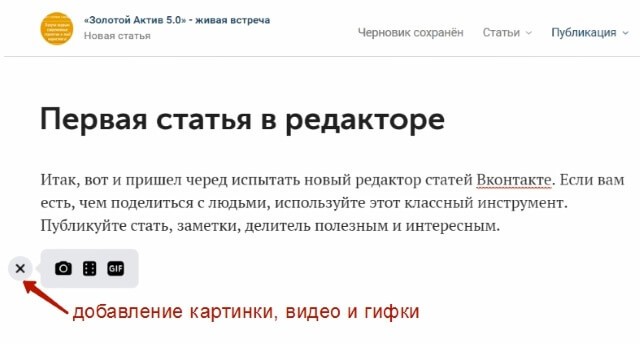
Добавление Фото и Видео в статью - Подробную информацию о всех возможностях форматирования, горячих клавишах и создании списков можно получить, запустив онлайн помощника. Он находится внизу справа — это небольшой вопросительный знак.
- Справа вверху есть вкладка «Публикация», где вы можете выбрать обложку и прописать ссылку на ваш пост.
- Также вверху есть вкладка «Мои статьи», где вы сможете управлять опубликованными материалами и просматривать посты в черновиках.
- После того как пост будет создан, скопируйте его ссылку (из вкладки «Публикация») и добавьте на любую актуальную площадку.
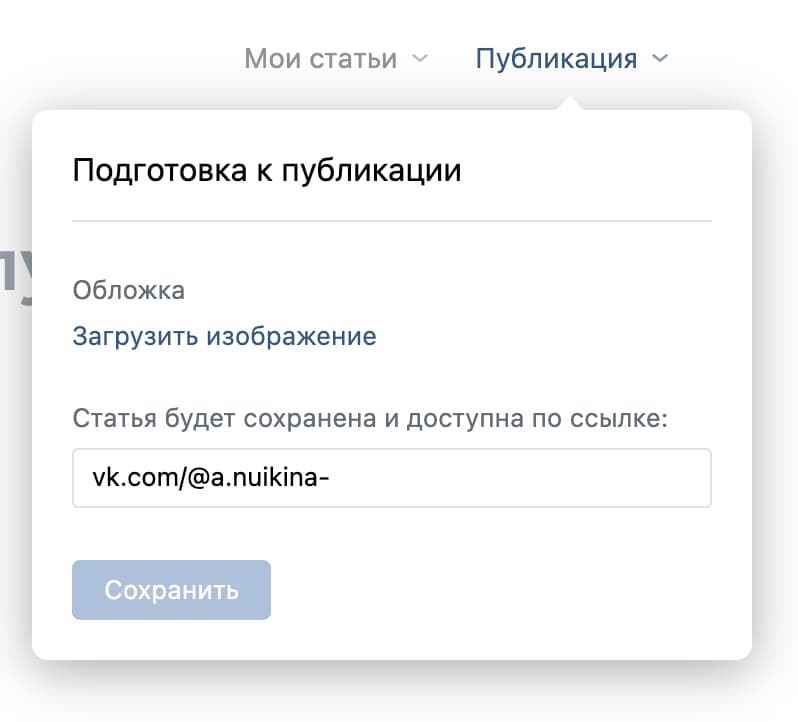
Создайте ссылку и публикуйтесь
Заключение
Как видите, работать с новой функцией «Статья» очень удобно и легко. Как по мне, новый формат добавления постов будет достаточно удобным для объемных материалов, которые удобнее читать именно в таком виде. Если у вас возникли сложности в их добавлении, либо замечания по материалу — пишите ниже в комментариях.
Спонсоры статьи: